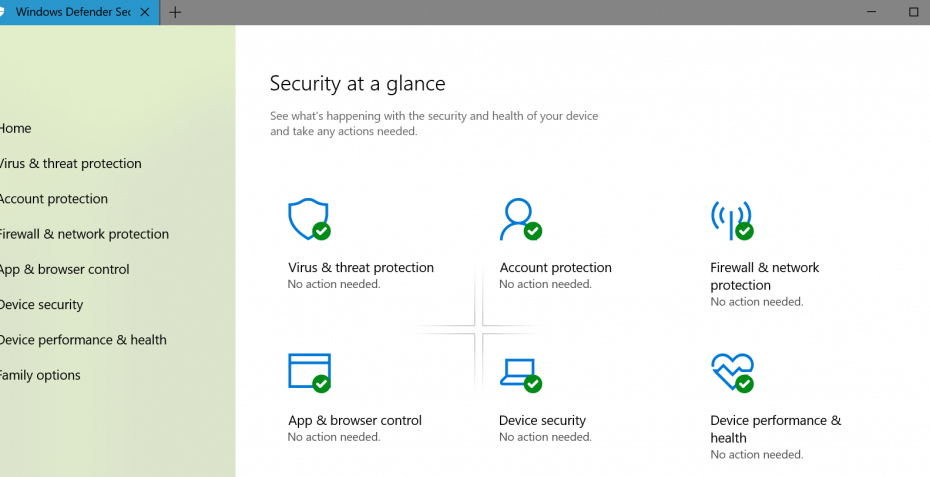Tente limpar os arquivos do histórico de verificação do Windows Defender/Security
- O Windows Defender é um sistema de segurança embutido no Windows PC que protege você contra ameaças indesejadas.
- O histórico de proteção permite visualizar os programas bloqueados e desbloquear aqueles em que você confia.
- Alguns usuários relataram que, para eles, o histórico de proteção não está mostrando nada.
- Você pode tentar resolver esse problema redefinindo ou registrando novamente a Segurança do Windows.

xINSTALE CLICANDO NO ARQUIVO PARA DOWNLOAD
O Fortect é uma ferramenta de reparo do sistema que pode verificar seu sistema completo em busca de arquivos do sistema operacional danificados ou ausentes e substituí-los por versões funcionais de seu repositório automaticamente.
Aumente o desempenho do seu PC em três etapas fáceis:
- Baixe e instale o Fortec no seu PC.
- Inicie a ferramenta e Iniciar digitalização
- Clique com o botão direito em Reparar, e corrija-o em alguns minutos.
- 0 os leitores já baixaram o Fortect até agora este mês
Vários usuários relataram que o O histórico de proteção de segurança do Windows está ausente ou vazio para eles. Notavelmente, o histórico de proteção não mostra nada e está em branco. No entanto, os usuários estão recebendo notificações de que os programas estão sendo bloqueados.
Esse problema irritante impede que os usuários desbloqueiem os programas bloqueados por engano. Se você também está enfrentando o mesmo problema, este guia é para você. Aqui, compartilharemos com você várias soluções para resolver o problema vazio do histórico de proteção do Windows 11.
Por que o histórico de proteção de segurança do Windows 11 está vazio ou ausente?
Fizemos algumas pesquisas e encontramos vários motivos pelos quais o histórico de proteção do Windows 11 Security está vazio, ausente ou não está funcionando.
- As atualizações não estão instaladas: Se o seu PC não estiver atualizado, é provável que um bug subjacente esteja fazendo com que o histórico de proteção de segurança do Windows esteja vazio ou ausente.
- Arquivos de sistema corrompidos: As chances são importantes os arquivos do sistema estão corrompidos ou faltando no seu PC fazendo com que os programas se comportem mal.
- Problema do Windows Defender: muitas vezes, os programas podem ter problemas se um aplicativo de terceiros ou outra coisa tiver alterado arquivos importantes relacionado ao Windows Defender.
- Arquivos de histórico corrompidos do Defender: Os usuários também apontaram que, devido à presença de arquivos de histórico corrompidos do Defender, eles não conseguiram ver nada dentro do histórico de proteção.
Vamos agora aplicar as soluções e corrigir o problema do histórico de proteção do Windows Defender vazio.
Como posso resolver o problema de esvaziamento do histórico de proteção do Windows Defender?
- Por que o histórico de proteção de segurança do Windows 11 está vazio ou ausente?
- Como posso resolver o problema de esvaziamento do histórico de proteção do Windows Defender?
- 1. Instale as atualizações mais recentes
- 2. Excluir histórico de varreduras do Defender
- 3. Registre novamente o Windows Defender
- 4. Execute o verificador de arquivos do sistema
- 5. Redefinir o Windows Defender/Segurança
- Onde está o histórico de proteção no Windows Defender e como limpá-lo?
1. Instale as atualizações mais recentes
- aperte o Ganhar + EU chaves para abrir o Configurações cardápio.
- Clique em atualização do Windows à esquerda.

- Acerte o Verifique se há atualizações botão.

- Clique no Baixar e instalar opção para obter as atualizações mais recentes.
- Reiniciar seu computador.
Você deve garantir que seu PC esteja executando a atualização mais recente. As atualizações não apenas trazem novos recursos para você, mas também permitem que você corrija os bugs associados aos programas. Você pode instalar a atualização mais recente e verificar se isso resolve o problema de esvaziamento do histórico de proteção do Windows 11.
2. Excluir histórico de varreduras do Defender
- aperte o Ganhar + R chaves para abrir o Correr diálogo.
- Tipo C:\ProgramData\Microsoft\Windows Defender\Scans\History e clique em OK.

- Abra o Pasta de serviço.
- Imprensa Ctrl + A para selecionar todos os arquivos.

- Acerte o Excluir botão em seu teclado.
- Reiniciar seu computador.
Esta solução foi sugerida por um usuário no fórum oficial da Microsoft. Aparentemente, isso ajudou vários usuários a corrigir o problema do histórico de proteção do Windows Defender vazio.
- Openal32.dll não encontrado: 5 maneiras rápidas de corrigi-lo
- Erro Physxloader.dll não encontrado: como corrigi-lo
- Correção: Erro Api-ms-win-crt-convert-l1-1-0.dll ausente
3. Registre novamente o Windows Defender
- Abra o Começar menu pressionando a tecla Ganhar chave.
- Abrir Windows PowerShell como administrador.

- Digite o comando abaixo e pressione Digitar.
Get-AppxPackage Microsoft. SecHealthUI -AllUsers | Reset-AppxPackage
- Após a conclusão do processo, reinício seu PC
- Abra o Começar menu pressionando a tecla Ganhar chave.
- Abrir Windows PowerShell como administrador.

- Digite o comando abaixo e pressione Digitar.
Add-AppxPackage -Register -DisableDevelopmentMode "C:\Windows\SystemApps\Microsoft. Janelas. SecHealthUI_cw5n1h2txyewy\AppXManifest.xml" - Assim que o processo terminar, fechar o PowerShell.
- Reiniciar seu computador.
Esta solução também foi sugerido por um usuário nos Fóruns da Microsoft e ajudou os usuários a superar o problema de falta de histórico de proteção de segurança do Windows. Você também pode seguir as etapas acima e verificar se isso ajuda a resolver o problema ou não.
4. Execute o verificador de arquivos do sistema
- aperte o Ganhar chave para abrir o Começar cardápio.
- Abrir Prompt de comando como administrador.

- Digite o comando abaixo e pressione Digitar.
sfc /scannow
- Aguarde a conclusão do processo.
- Digite os comandos abaixo e pressione Digitar depois de cada um.
DISM /Online /Cleanup-Image /CheckHealthDISM /Online /Cleanup-Image /ScanHealthDISM /Online /Cleanup-Image /RestoreHealth - Reiniciar seu computador.
Você pode corrigir os arquivos de sistema corrompidos ou ausentes usando as funções integradas, como comandos SFC Scan e DISM.
No entanto, muitas vezes eles não são tão eficazes na solução de problemas. Para tais situações, aconselhamos o uso de uma ferramenta dedicada chamada Fortect. Com esta ferramenta, você poderá corrigir erros do Windows, corrigir erros de BSoD ou até mesmo detectar e remover malware do seu PC.
⇒ Obter Forte
5. Redefinir o Windows Defender/Segurança
- aperte o Ganhar + EU chaves para abrir o Configurações cardápio.
- Clique em aplicativos.

- Selecione Aplicativos instalados.

- Localizar Segurança do Windows.
- Clique no ícone de 3 pontos e selecione Opções avançadas.

- Role para baixo e clique no botão Reiniciar botão.

- Clique em Reiniciar de novo.
- Reiniciar seu computador.
Redefinir o Windows Defender ou a Segurança reinstalará todos os arquivos do zero. Isso também negaria quaisquer outros problemas com o programa.
Onde está o histórico de proteção no Windows Defender e como limpá-lo?
- aperte o Ganhar + EU chave para abrir o Configurações cardápio.
- Selecione Atualização e segurança.

- Clique em Segurança do Windows à esquerda.

- Selecione Proteção contra vírus e ameaças.
- Clique em Histórico de ameaças.
- Acerte o Deletar tudo botão.
É isso de nós neste guia. As etapas acima orientam você sobre como limpar seu histórico de proteção no Windows Security ou no Windows Defender. Para usuários que se deparam Problemas de verificação do Windows Defender, temos um guia que lista algumas soluções eficazes para corrigir o problema.
Recentemente, os usuários começaram a relatar a obtenção do O serviço de ameaças do Microsoft Defender parou o problema. Este erro irritante pode ser resolvido seguindo o guia dedicado.
Vários usuários também apontaram o Problema indisponível do Windows Defender Engine. Temos um guia que explica em detalhes o que esse erro significa e como corrigi-lo.
Deixe-nos saber nos comentários abaixo qual das soluções acima resolveu o problema de falta de histórico de proteção de segurança do Windows
Ainda está com problemas?
PATROCINADAS
Se as sugestões acima não resolverem seu problema, seu computador pode ter problemas mais graves no Windows. Sugerimos escolher uma solução completa como proteger resolver problemas com eficiência. Após a instalação, basta clicar no botão Ver&Corrigir botão e, em seguida, pressione Iniciar reparo.